Microsoft đang mang đến một cải tiến đột phá cho Snipping Tool trên Windows 11: tính năng trích xuất văn bản tích hợp. Công cụ mới này, dựa trên công nghệ nhận dạng ký tự quang học (OCR), cho phép người dùng dễ dàng sao chép chữ từ bất kỳ nội dung nào hiển thị trên màn hình, tương tự như các chức năng đã có sẵn trên nhiều thiết bị Android, iPhone, iPad hay Mac. Đây là một bước tiến đáng kể, giúp người dùng Windows 11 nâng cao hiệu suất làm việc và tương tác với nội dung số.
Microsoft đã chính thức công bố tính năng này trong một bài đăng trên blog, xác nhận rằng Snipping Tool phiên bản 11.2503.27.0 đang được triển khai đến các thành viên Windows Insiders thuộc kênh Canary và Dev. Bản cập nhật bổ sung một nút “text extractor” mới vào thanh công cụ của Snipping Tool, hiển thị ngay khi người dùng sử dụng phím tắt Win + Shift + S hoặc mở ứng dụng từ menu Start. Sự tích hợp trực tiếp này loại bỏ nhiều bước trung gian, mang lại trải nghiệm liền mạch và nhanh gọn hơn cho việc sao chép văn bản từ hình ảnh hoặc các vùng không chọn được chữ thông thường.
Khi nhấp vào nút “text extractor” mới, bạn có thể chọn một vùng cụ thể trên màn hình để công cụ quét và nhận dạng văn bản, tương tự như cách bạn chụp một ảnh màn hình thông thường. Sau khi quá trình quét hoàn tất, bạn có thể dễ dàng chọn văn bản đã được nhận dạng như thể đó là một tài liệu thông thường, hoặc nhấp vào nút ‘Copy all text’ để sao chép toàn bộ văn bản vào bộ nhớ tạm của hệ thống. Một tùy chọn hữu ích khác cũng được cung cấp là ‘Remove line breaks’ (loại bỏ ngắt dòng), giúp văn bản sao chép được sắp xếp gọn gàng hơn, rất tiện lợi khi làm việc với các khối văn bản lớn.
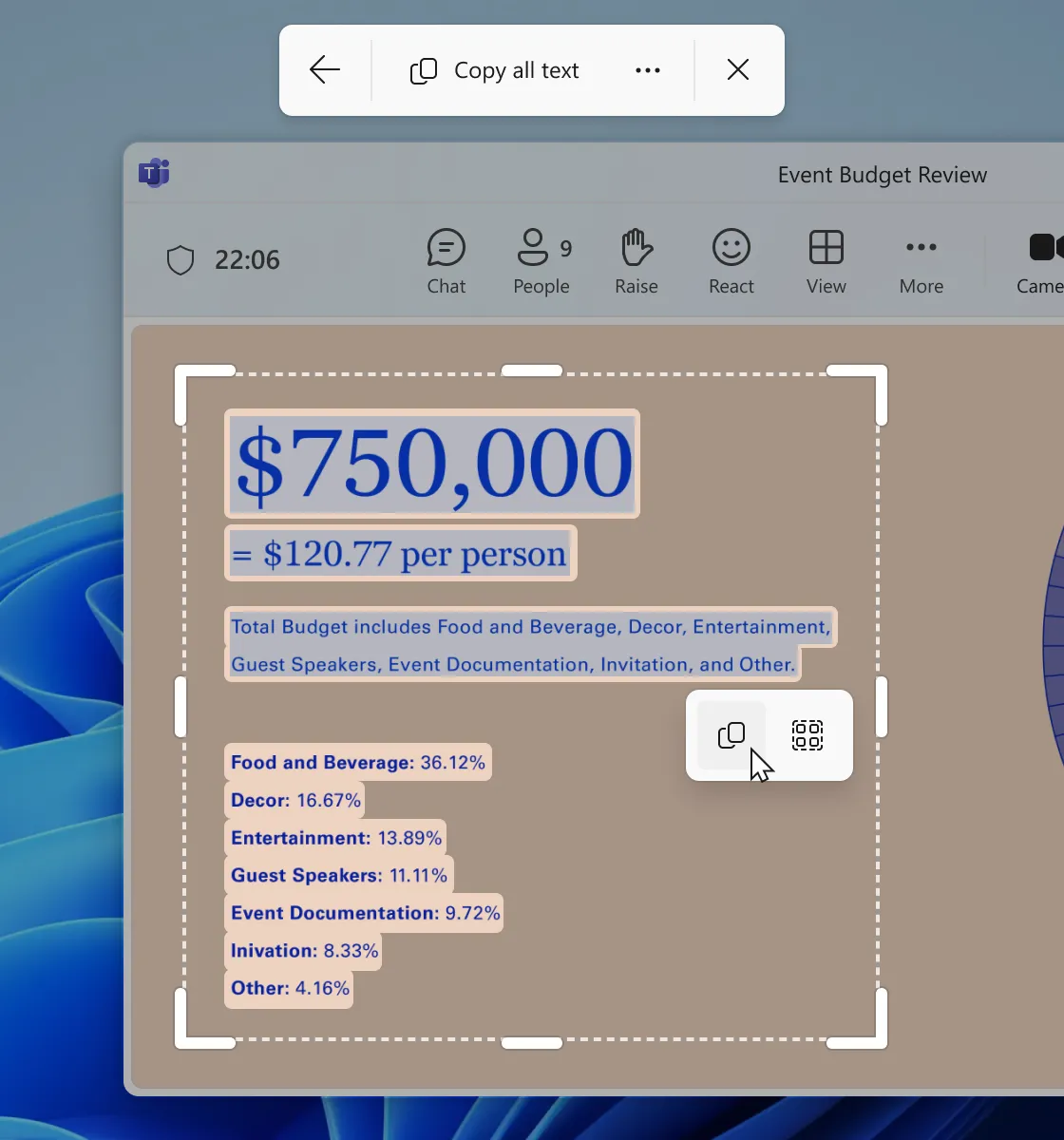 Giao diện Snipping Tool trên Windows 11 minh họa tính năng trích xuất văn bản (OCR) từ slide thuyết trình.
Giao diện Snipping Tool trên Windows 11 minh họa tính năng trích xuất văn bản (OCR) từ slide thuyết trình.
Tính năng này mở ra khả năng trích xuất văn bản từ nhiều nguồn khác nhau mà trước đây không hỗ trợ chọn chữ, bao gồm các ứng dụng, trò chơi, ảnh chụp hoặc bất kỳ đối tượng nào trên màn hình. Điều đặc biệt là công nghệ này không yêu cầu một máy tính Copilot+ PC mới, giúp mọi người dùng Windows 11 đều có thể tiếp cận. Đây là một cải tiến vượt trội so với tính năng OCR vừa được bổ sung vào ứng dụng Photos trên Windows 11, vì Snipping Tool cho phép bạn chọn và sao chép văn bản trực tiếp mà không cần phải chụp và lưu ảnh màn hình trước. Quá trình này được tối ưu hóa với ít thao tác nhấp chuột hơn, thậm chí còn có tùy chọn tự động sao chép toàn bộ văn bản ngay sau khi bạn chọn vùng.
Công cụ trích xuất văn bản mới trong Snipping Tool cũng tương tự các tính năng chọn văn bản trên các hệ điều hành khác, nhưng có thể là phiên bản yêu cầu ít bước nhất. Ứng dụng Photos trên iPhone và iPad có thể chọn văn bản từ bất kỳ hình ảnh nào, kể cả ảnh chụp màn hình. Máy Mac cũng có tùy chọn tương tự khi ảnh chụp màn hình được mở trong ứng dụng Preview. Các thiết bị Google Pixel cho phép người dùng nhấn nút ‘Select’ trên màn hình Recents để sao chép văn bản từ một ứng dụng mà không cần chụp màn hình, và một số điện thoại/máy tính bảng Android khác cũng có các tùy chọn tương tự. Tuy nhiên, khả năng tích hợp trực tiếp vào công cụ chụp màn hình như Snipping Tool mang lại sự tiện lợi vượt trội.
Trong bài đăng blog của mình, Microsoft đã giải thích chi tiết về cách hoạt động: “Bạn có thể chọn vùng mà bạn muốn quét văn bản (giống như khi bạn tạo một snip hình chữ nhật tiêu chuẩn), và bạn sẽ có thể tự chọn văn bản để sao chép vào bộ nhớ tạm, hoặc bạn có thể nhấp vào nút ‘Copy all text’ trên thanh công cụ để nhanh chóng sao chép tất cả văn bản trong vùng đã chọn. Bạn cũng có thể khám phá menu thả xuống ‘More options’ để ‘Remove line breaks’ khỏi văn bản đã sao chép hoặc đơn giản hóa trải nghiệm hoàn toàn với tùy chọn ‘Automatically copy text’, tùy chọn này sẽ đóng Snipping Tool sớm hơn và tự động sao chép tất cả văn bản trong vùng chọn của bạn trực tiếp vào bộ nhớ tạm.”
Tính năng hữu ích này hiện đang được triển khai thông qua Snipping Tool phiên bản 11.2503.27.0 cho các thành viên Windows Insiders ở kênh Canary và Dev của Windows 11. Sau khi các lỗi được khắc phục, nó dự kiến sẽ được triển khai rộng rãi cho tất cả các máy tính chạy Windows 11. Tuy nhiên, tính năng này không được mong đợi sẽ có mặt trên Windows 10, hệ điều hành sẽ kết thúc hỗ trợ chính vào ngày 14 tháng 10 năm 2025 và yêu cầu dịch vụ đăng ký hàng năm để tiếp tục nhận các bản vá bảo mật và sửa lỗi. Việc cập nhật lên Windows 11 sẽ là lựa chọn tốt nhất để trải nghiệm những tính năng mới nhất từ Microsoft.
Nguồn: Windows Insider Blog


